LinuxのようなUnix系OSでは、「.」(ドット)で始まるファイルやフォルダーは「隠しファイル」「隠しフォルダー」とされます。「ドットファイル」とも呼ばれます。
そのため、Ubuntuデスクトップの「ファイル」アプリ(Nautilus)は、デフォルトで「隠しファイル」や「隠しフォルダー」を表示しません。これは、他のLinuxディストリビューションでも同様です。
このページでは、「ファイル」アプリで隠しファイルを表示・非表示を切り替える、2つの方法を紹介します。
Ctrl+Hを押す
「Ctrl」キーを押しながら「H」キーを押すことで、隠しファイルの表示・非表示を切り替えることができます。
隠しファイルは英語で「Hidden File」と呼びます。この頭文字の「H」が割り当てられている、というわけです。
ウィンドウ右上のハンバーガーメニューから切り替える
「ファイル」ウィンドウ右上のハンバーガーメニューを開くと、「隠しファイルを表示する(H)」という項目があります。これをクリックすることで、隠しファイルの表示・非表示を切り替えることができます。
ドットファイルの扱いには注意が必要
ドットファイルは、ファイルアプリだけでなく、lsコマンドの出力にも、デフォルトでは含まれません。これは、ドットファイルやドットフォルダーは、各アプリケーションの設定やデータを保持しているので、ユーザーが編集や削除を行うことで動作に問題が出ることもあるためです。
ユーザーが編集することも多い「~/.bashrc」や「~/.bash_aliases」、「~/.profile」といったドットファイルもありますが、多くのドットファイルはアプリケーションが自動で作成して利用します。編集や削除を行う時は、十分に注意して操作してください。
更新履歴
2018-08-30 Ubuntu 18.04 LTSで動作を確認
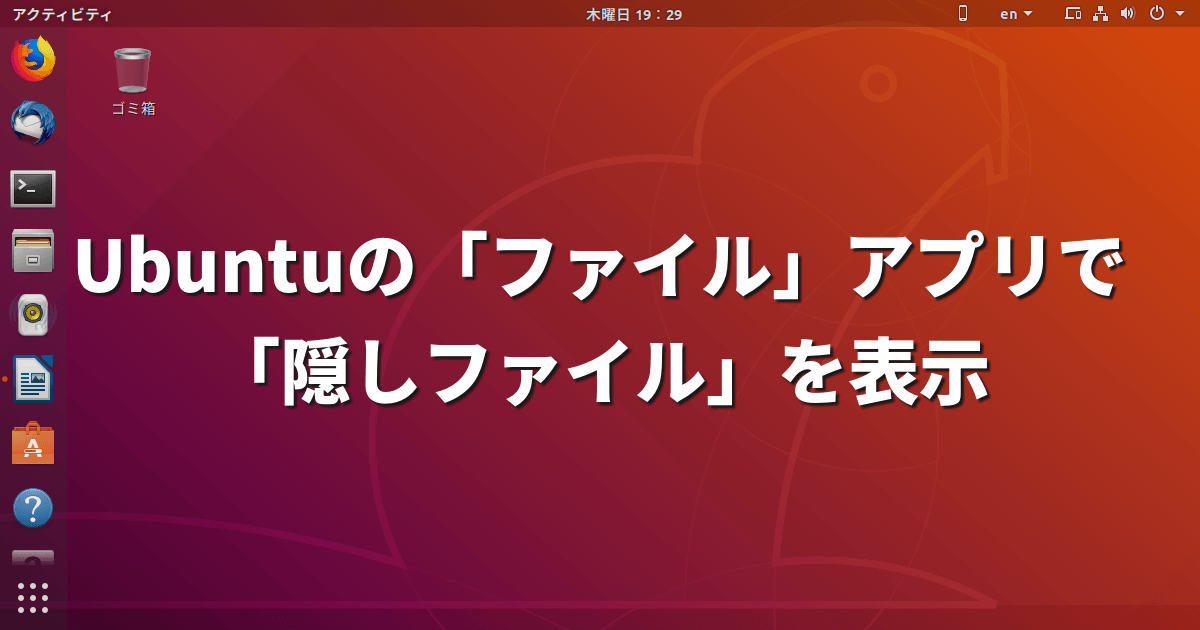
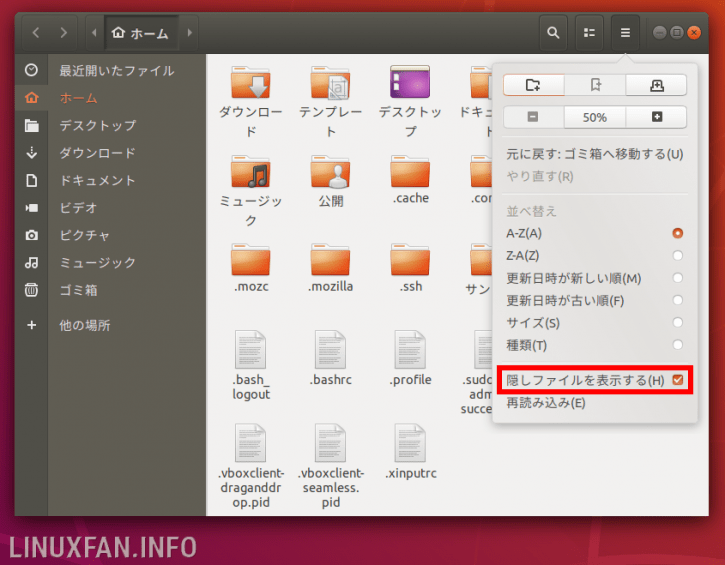
コメント